Роли и разрешения пользователей WordPress – пошаговое руководство
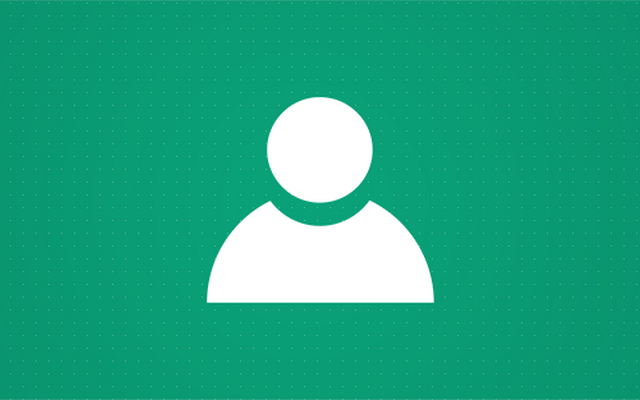
Когда пришло время управлять блогом WordPress, не все пользователи созданы одинаково. Некоторые смогут делать практически все, что захотят, в то время как другие будут иметь ограниченный доступ к контенту, функциям, параметрам и настройкам вашего сайта. И для этого есть веская причина – вы не хотите, чтобы кто-либо имел доступ к ценной информации на сайте.
Например, если вы нанимаете писателя, ему не нужно иметь доступ к темам и плагинам. Или, если вы разрешаете пользователям регистрироваться на своем сайте, чтобы иметь возможность оставлять комментарии и иметь несколько дополнительных льгот, вы же не хотите, чтобы они начали публиковать сообщения и менять пароли, верно?
Роли пользователей WordPress
К счастью, разработчики WordPress проявили достаточно изобретательности, чтобы ввести систему ролей пользователей. При создании новой учетной записи вы можете описать пользователя с помощью одной из пяти предопределенных пользовательских ролей. В зависимости от роли этот пользователь будет иметь разные разрешения и ограниченный доступ к определенным областям сайта. В следующих строках мы покажем вам все пять ролей пользователей с добавлением суперадминистратора, который отображается только в экземпляре мультисайта.
1. Администратор (админ)
Администратор (также известный как Admin) – это человек, отвечающий за всю установку WordPress. Эта роль пользователя дает вам возможность контролировать все; включая установку новых плагинов, изменение тем WordPress, публикацию сообщений, удаление контента и т . д. Администратор – самая мощная роль пользователя на обычном сайте WordPress.
Администратор также может назначать роли пользователей кому-либо еще в блоге WordPress и является единственным человеком, который может обновлять и даже удалять весь сайт.
Человек, устанавливающий WordPress, автоматически получает права администратора.
Единственный пользователь с более высоким рейтингом – это суперадминистратор, отвечающий за многосайтовую сеть (систему взаимосвязанных блогов WordPress, которые работают вместе в одном домене).
2. Редактор
Подобно тому, как редактор новостного журнала отвечает за контент, публикуемый в газете, редактор в WordPress отвечает за все сообщения и страницы в блоге. Эта роль пользователя может контролировать все, что связано с контентом.
Это означает, что редактор может писать, редактировать, публиковать и удалять сообщения и страницы.
Обычно редакторы ждут, пока авторы и участники отправят статьи на рассмотрение, проверяют их и при необходимости изменяют, а затем распространяют среди публики. Редакторы также могут иметь полный контроль над комментариями WordPress.
Поскольку они отвечают за контент, редакторы не могут управлять плагинами и темами WordPress, а также не могут работать с другими настройками.
3. Автор
Эта роль пользователя определяет человека, имеющего возможность писать, редактировать, публиковать и удалять свой собственный контент, а также того, кто может загружать файлы без ограничений.
Авторы могут добавлять новые теги, но они не могут добавлять новые категории (они могут только выбирать существующие категории из списка). Что касается комментариев, авторы могут видеть их все, но не имеют прав на редактирование комментариев.
У авторов более высокий пользовательский уровень, чем у участников, но ниже, чем у редакторов.
4. Автор
Эта роль пользователя очень похожа на роль автора, но имеет еще больше ограничений.
Авторы могут создавать новые сообщения и редактировать свои собственные статьи, но они не могут публиковать или удалять их.
Они могут только отправлять сообщения на утверждение, чтобы редакторы или администраторы могли их публиковать.
Самая большая разница между авторами и участниками заключается в том, что последние не могут загружать медиафайлы. Они также могут выбирать только существующие категории и добавлять новые теги. Авторы имеют право просматривать комментарии, но не имеют возможности изменять или утверждать их.
5. Подписчик
Подписчики – это самая ограниченная роль пользователя в WordPress.
Они могут только войти на ваш сайт, получить доступ к своему личному профилю и изменить данные и пароль.
Эта роль пользователя не может работать с сообщениями, страницами, комментариями, настройками или чем-либо еще на вашем сайте. Подписчики – это идеальная роль пользователя для использования при создании сайта членства. Поскольку вы можете разрешить только зарегистрированным пользователям оставлять комментарии на вашем сайте, вам нужна роль со строгими ограничениями. Выбирая подписчиков, вы не ошибетесь, так как они получат право оставлять комментарии, но при этом не смогут попасть в другие разделы сайта.
6. Супер администратор
В некоторых случаях администраторам потребуется несколько веб-сайтов на одной установке WordPress. Со стороны эти блоги могут выглядеть как отдельные установки WordPress, но на самом деле они будут частью многосайтовой сети.
В этом случае Super Admin – это человек, который контролирует всю сеть веб-сайтов WordPress.
В дополнение ко всем правам администратора, которые мы уже упоминали в начале, суперадминистраторы могут добавлять новые сайты в сеть, управлять ими и удалять их. Они могут устанавливать темы и плагины, которые можно использовать во всей системе, а также работать с настройками сети.
Суперадминистратор будет указан среди доступных пользователей только после активации многосайтовой сети, поэтому не беспокойтесь, если вы не видите эту роль пользователя.
Как управлять пользователями в WordPress
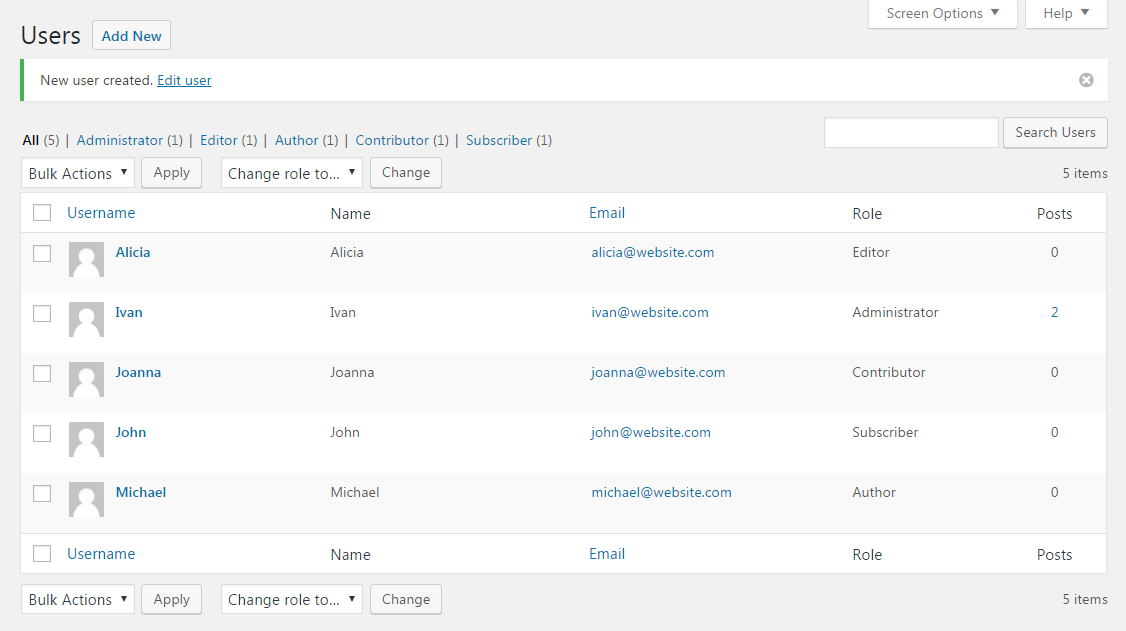
Как администратор, вы можете навести курсор мыши на любого пользователя, чтобы редактировать или удалять его. В верхней части списка вы можете увидеть ссылки, посвященные каждой группе ролей пользователей. Так, например, если вы хотите перечислить только редакторов, щелкните соответствующую ссылку.
Массовые действия позволяют выбрать сразу нескольких пользователей и изменить их роль, выбрав ее из раскрывающегося списка.
Как добавить нового пользователя
Добавить новых пользователей в WordPress относительно просто:
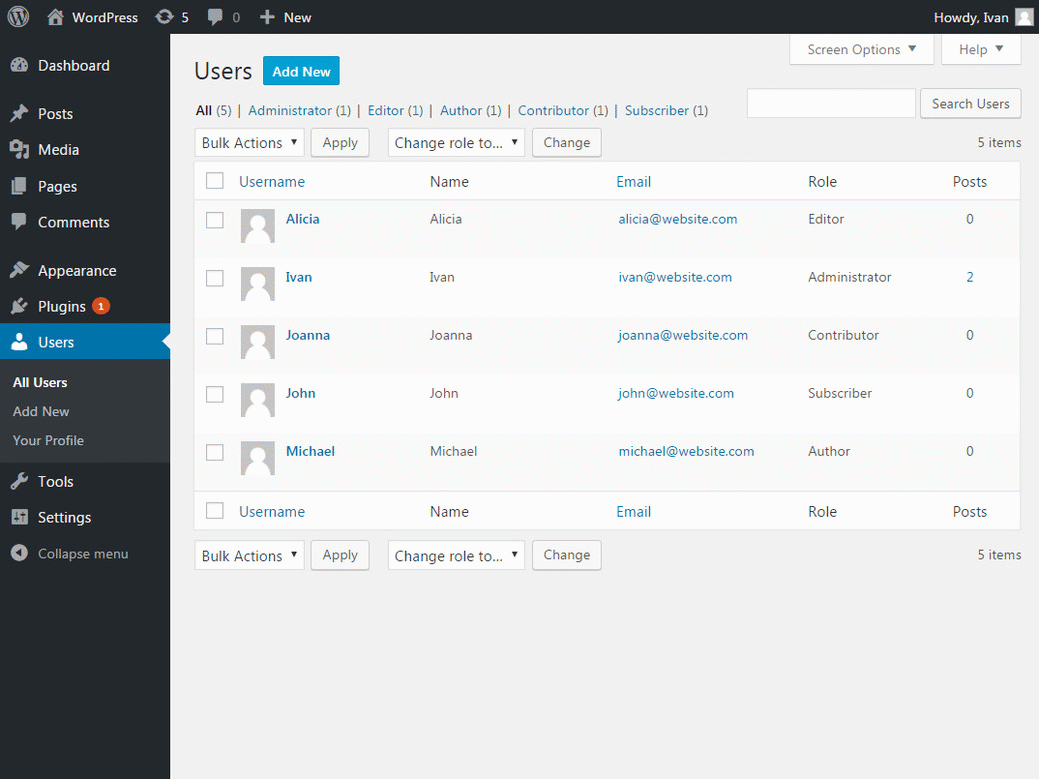
Теперь ваш новый пользователь будет включен в список всех пользователей. Если вы выбрали вариант отправки уведомления по электронной почте, этот пользователь получит сообщение с информацией об учетной записи. Из того же электронного письма ваш новый пользователь сможет открыть страницу входа и изменить пароль на какой-нибудь уникальный.
Пользовательские роли пользователей
Хотя разработчики WordPress создали роли пользователей, чтобы они подходили практически для любого существующего сайта, некоторым людям нужны настраиваемые функции. Например, вы можете разрешить своим редакторам устанавливать плагины и управлять некоторыми настройками на вашем сайте.
К сожалению, по умолчанию WordPress не поддерживает создание пользовательских ролей. Но вы можете создать их с помощью плагина. Одним из таких плагинов является бесплатный Capability Manager Enhanced, который позволит вам изменять разрешения для любой роли, добавлять новые, копировать существующие функции и даже добавлять новые возможности существующим пользователям.
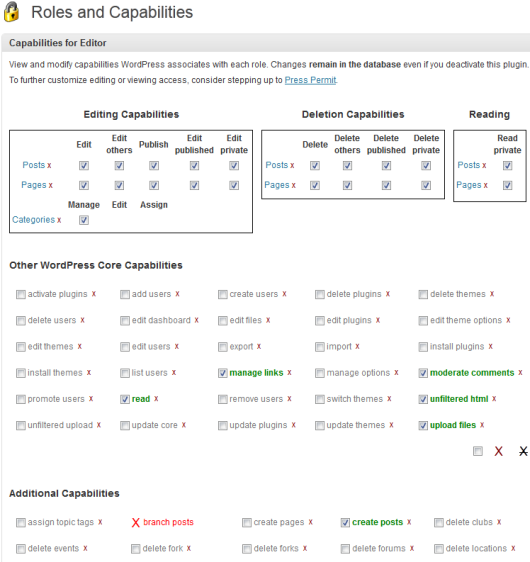
Вывод
Управление ролями пользователей в вашем блоге WordPress – важная работа. Прочитав эту статью, вы должны больше узнать о ролях пользователей по умолчанию и узнать, как их назначать пользователям. Если вам нужны настраиваемые роли пользователей, обратите внимание на бесплатный плагин, который позволит вам контролировать каждую часть каждой роли пользователя WordPress.
Добавляем админа wordpress, имея доступ к базе данных
Для админов может быть полезно, как создать пользователя с админскими правами для сайта под WordPress, имея доступ только к базе данных. Это может быть полезно в случае, когда нельзя менять пароль существующего админа, а его реквизиты получить в текущий момент нельзя (к примеру, при переносе сайта или админ поменял пароль).
Учетные записи пользователей хранятся в таблице wp_users, а их настройки — в wp_usermeta.
Добавляем пользователя в WP_USERS
Вот шаблон для sql запроса, замените указанные для примера данные (user_login, user_mail) на ваши:
Хеш пароля (user_pass) нам не важен, т.к. мы будем запрашивать выслать новый пароль по email.
Запомните идентификатор созданной записи (wp_users.ID).
Делаем пользователя администратором
Теперь мы выдадим пользователю права админа. Вот шаблон sql запроса, позволяющий это реализовать. Подставьте свой wp_users.ID для столбца wp_usermeta.user_id.
Установка первых двух мета параметров (wp_user_level, wp_capabilities) делают пользователя администратором сайта, а третий — разрешает пользоваться WYSIWYG редактором.
Получение правильного хеша пароля
Т.к. пароль хранится в виде хеша, то его нужно как то сформировать. Лучше это доверить сделать за нас вордпрессу.
Идем на страничку авторизации — /wp-login.php
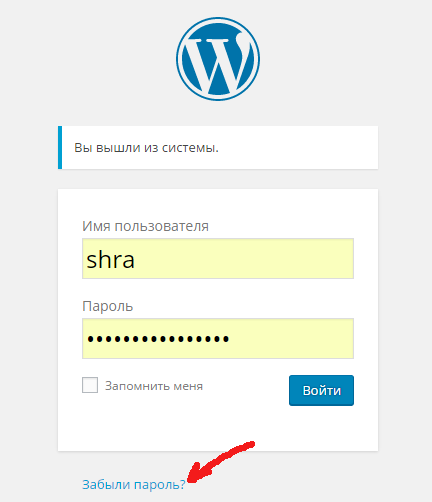
Кликаем на «Забыли пароль?». Далее вводим email, только что созданного админа.
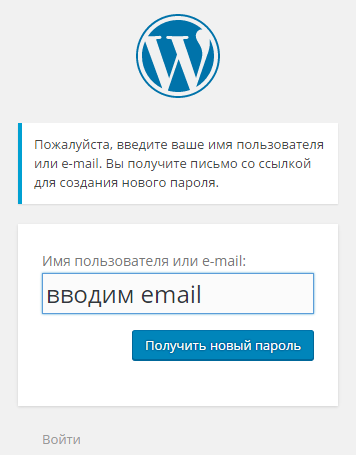
Получаем ссылку для однократного входа на почту и действуем по высланной инструкции. Так мы завершаем формирование аккаунта.
Остаётся лишь ввести реквизиты на странице /wp-login.php и заняться делом.
Данная запись опубликована в 20.10.2016 23:51 и размещена в wordpress. Вы можете перейти в конец страницы и оставить ваш комментарий.
References, v1.2
Пригласить людей на свой сайт
На сайте может быть много администраторов, редакторов, авторов и участников — необязательно управлять сайтом в одиночку. Он также обеспечивает безопасность вашей учетной записи, позволяя другим пользователям редактировать/управлять вашим сайтом без использования вашего логина.
Другие роли пользователей, например «Читатель», «Подписчик» и «Обозреватель», позволяют вам управлять тем, кто может видеть контент на вашем сайте, а кто получает по электронной почте обновления новых постов вашего блога.
Список ролей пользователей
Каждая роль пользователя имеет те же возможности, что и менее значительная роль. (Другими словами, редакторы могут делать всё, что могут авторы; авторы могут делать всё, что могут участники, и так далее.)
Статистику могут видеть все роли пользователей на сайте: администраторы, редакторы, авторы и участники.
Когда вы устанавливаете WooCommerce по тарифному плану WordPress.com Business или eCommerce, создаются две дополнительные роли пользователей: клиент и менеджер магазина. Информацию об этих ролях можно найти в документации WooCommerce.
Другие плагины также могут создавать дополнительные роли пользователей. Ознакомьтесь с документацией по своим плагинам для получения дополнительной информации.
Администратор
Администратор имеет полную власть над сайтом и может делать все, что связано с администрированием сайта*. Только администраторы могут отслеживать доход от WordAds и управлять настройками рекламы.
Администраторы могут привлекать других администраторов, приглашать новых пользователей, удалять пользователей и менять роли пользователей. Они имеют полный контроль над записями, страницами, загруженными файлами, комментариями, настройками, темами, импортом, экспортом, другими пользователями.
Ничто, связанное с администрирование сайта, не запрещено для Администраторов, в том числе удаление сайта целиком*. Вот почему мы рекомендуем назначать только одного администратора сайта.
* Некоторые ограничения для Администраторов
Редактор
Редактор может создавать, редактировать, публиковать и удалять любые записи или страницы (не только свои собственные), а также модерировать комментарии и управлять рубриками, тегами и ссылками.
Автор
Автор может создавать, редактировать, публиковать и удалять только свои собственные записи, а также загружать файлы и изображения. Авторы не имеют доступа к созданию, изменению или удалению страниц и не могут изменять посты других пользователей. Авторы могут редактировать комментарии под своими постами.
Участник
Участник может только создавать и редактировать свои собственные записи, но не может их публиковать. Когда один из их постов будет готов к публикации или проверке, Участник должен лично уведомить об этом Администратора, чтобы последний его проверил. Более того, после утверждения и публикации поста Участника Администратором Участник больше не сможет редактировать пост. Однако автором поста останется Участник, а не Администратор, который публикует пост.
Участники не имеют возможности загружать файлы или изображения, но они могут видеть статистику вашего сайта.
Подрядчик, фрилансер, консультант или агентство
При добавлении любой из вышеуказанных ролей пользователей вы можете отметить пользователей, которые не являются членами вашей организации; пользователей, которые являются подрядчиками, фрилансерами, консультантами или агентством.

Наличие флажка напротив подрядчика не значит изменение прав доступа пользователей. Это способ отследить пользователей, которые не являются членами вашей организации.
Читатель
Читатели не имеют права редактировать материалы на сайте; это просто люди, которые подписались на получение обновлений каждый раз, когда вы публикуете новую запись. Единственное, что они могут делать на вашем сайте, — это оставлять комментарии (если у вас активирована такая опция), хотя для этого они не обязательно должны быть Читателями.
Если ваш блог является общедоступным, любой человек может следить за ним, но вы также можете рассылать приглашения конкретным людям, с которыми хотели бы поделиться информацией из блога.
Если ваш блог является личным, никто не сможет следить за ним, за исключением случаев, когда вы вышлете специальное приглашение, и в таком случае получившие его лица станут Обозревателями.
Обозреватель
Обозреватели — это пользователи, которые могут просматривать только закрытые сайты. Как и Читатели, Обозреватели не имеют прав на редактирование. Всё, что они могут делать, — просматривать закрытый сайт, куда они были приглашены, и оставлять на нём комментарии (только с вашего разрешения).
Если какое-либо лицо является Читателем вашего общедоступного сайта, а затем вы переводите сайт в статус закрытого, такое лицо не становится автоматически Обозревателем.
Обозреватели в любом случае должны получить специальное приглашение. Чтобы просматривать закрытый сайт, обозреватели должны зарегистрировать учётную запись. Они будут получать обновления каждый раз, когда вы публикуете новую запись.
Подписчик
Подписчики — это те же Читатели, но эта опция будет отображаться только в том случае, если вы имеет тарифный план Business или выше, и если вы установили плагины.
Подписчики не имеют никаких прав на редактирование каких бы то ни было материалов на вашем сайте; это просто люди, которые подписались на получение обновлений каждый раз, когда вы публикуете новый пост. Единственное, что они могут делать на вашем сайте, — это оставлять комментарии (если у вас активирована такая опция), хотя для этого они не обязательно должны быть Подписчиками.
Если ваш блог является общедоступным, любой человек может следить за ним, но вы также можете рассылать приглашения конкретным людям, с которыми хотели бы поделиться информацией из блога.
Если ваш блог является личным, никто не сможет следить за ним, за исключением случаев, когда вы вышлете специальное приглашение, и в таком случае получившие его лица станут Обозревателями.
Добавление пользователей на ваш сайт
На WordPress.com вы можете добавлять пользователей на свой веб-сайт посредством отправки приглашений. Если вы являетесь администратором и хотите отправить приглашение, вам понадобится информация по двум нижеприведенным пунктам:
После того как пользователь нажмет кнопку Принять приглашение в этом электронном письме, он сможет получить доступ к вашему сайту, когда войдет на сайт WordPress.com.
Внимательно относитесь к ролям, которые вы отводите пользователям на своем сайте. Например, если вы добавляете пользователя в качестве Редактора, и затем он удаляет все посты в вашем блоге, это не значит, что он «взломал» ваш сайт или сделал что-либо, что не должен был. По этой причине мы рекомендуем добавлять на сайт только тех пользователей, которым вы доверяете.
Добавление и удаление обозревателей на закрытом сайте
Если вы хотите, чтобы другие лица могли просматривать ваш закрытый сайт (и оставлять комментарии, если у вас активирована такая опция), вам нужно пригласить их в качестве обозревателей.
Вы можете видеть, кто принял приглашение на просмотр вашего закрытого сайта, а также удалять обозревателей, перейдя на своей Информационной панели в раздел Пользователи и выбрав вкладку Обозреватели в верхней части.

Чтобы удалить обозревателя, просто нажмите кнопку Удалить пользователя. Такой пользователь больше не сможет видеть ваш закрытый сайт.
Изменение ролей пользователей
В качестве Администратора сайта вы можете изменять роли других пользователей, если они являются членами Команды, посредством выполнения следующих действий.


Роль владельца сайта не может быть отведена никому, кроме Администратора. Если вы хотите отвести роль владельца сайта другим ролям, вам нужно сначала передать право собственности на сайт другому пользователю. Кроме того, изменение роли Обозревателя/Читателя не представляется возможным. Эти пользователи должны получать специальные приглашения.
Удаление пользователей
В качестве Администратора сайта вы можете удалять других пользователей из команды своего сайта посредством выполнения следующих действий.
Перейдите к пункту Мой сайт → Пользователи и выберите пользователя, которого вы хотите удалить.
Решите, как распорядиться всем контентом такого пользователя — передать его другому пользователю на сайте или удалить навсегда.

Если вы хотите передать контент другому пользователю, выполните следующие действия:

Весь контент, который такой пользователь создал на сайте, будет передан новому выбранному пользователю.
Если вы предпочтёте удалить весь контент этого пользователя навсегда, выполните следующие простые действия.

На этом этапе весь контент пользователя, который он создал для этого сайта, будет удалён навсегда.
Чтобы удалить обозревателей/читателей, перейдите на вкладку в разделе Мой сайт→ Пользователи и нажмите Удалить.
Использование услуг разработчиков
Вы можете нанять эксперта WordPress и попросить его создать сайт или обновить его для вас. В этом случае нужно учитывать следующее:
WordPress.org
Русский
Рубрики
Роли и возможности
WordPress использует концепцию Ролей, которая разработана чтобы дать админу сайта возможность контролировать, что пользователи могут и не могут делать на нем. Админ сайта может управлять доступом пользователя к таким задачам, как создание и правка записей, создание страниц, рубрик, модерация комментариев, управление плагинами, темами, и другими пользователями, назначая конкретную роль каждому из них.
WordPress имеет шесть предопределенных ролей: Суперадминистратор, Администратор, Редактор, Автор, Участник и Подписчик. Каждой роли разрешено выполнять набор задач, называемых права. Есть много прав, включая “публикация записей“, “модерация комментариев“, и “управление пользователями“. Права по умолчанию заранее назначается каждой роли, но это можно изменить с помощью функций add_cap() и remove_cap(). Новые роли можно добавлять или удалять с помощью функций add_role() и remove_role().
Роль суперадминистратора позволяет пользователю использовать все возможные права. Каждая из остальных ролей имеет урезанное количество прав. Например, роль подписчика имеет только возможность «читать». Одна конкретная роль не должна считаться более привелегированной по сравнению с другой. Скорее нужно понимать, что роли определяют обязанности пользователя на сайте.
Краткое описание ролей # Краткое описание ролей
После установки WordPress автоматически создается учетная запись администратора.
Роль по умолчанию для новых пользователей может быть установлена в общих настройках экранов администрирования.
Роли # Роли
Роль определяет набор задач, которые разрешено выполнять пользователю. Например, роль Суперадминистратора охватывает все возможные задачи, которые могут быть выполнены в Сети виртуальных WordPress сайтов. Роль администратора ограничивается только теми задачами, которые затрагивают один сайт. С другой стороны, роль автор позволяет выполнять лишь небольшую часть задач.
В следующих разделах перечислены роли по умолчанию и их права:
Суперадминистратор # Суперадминистратор
По умолчанию суперадминистраторы мультисайтов имеют все права. Поэтому следующие возможности доступны только суперадминистраторам:
В случае установки WordPress на один сайт, администраторы, по сути, являются суперадминистраторами. Таким образом они единственные, кто имеет доступ к дополнительным правам администратора.
Администратор # Администратор
Возможности администраторов различаются при установке WordPress на одном сайте и на сети сайтов. У всех администраторов есть следующие права:
Дополнительные права администратора # Дополнительные права администратора
Только администраторы одиночных установок имеют следующие права. В Сети сайтов только суперадминистратор имеет такие же права:
Редактор # Редактор
Автор # Автор
Участник # Участник
Подписчик # Подписчик
Особые случаи # Особые случаи
Если эта константа определена, всем ролям на одной установке сайта могут быть предоставлены права загрузки любых файлов, но только суперадминистраторам могут быть предоставлены права установки на нескольких сайтах.
Таблица прав по ролям # Таблица прав по ролям
Обратите внимание, что возможности администраторов различаются при установке WordPress на одном сайте и на нескольких сайтах, как описано выше.
Роли пользователей WordPress – секрет управления 28


Здравствуйте, уважаемые друзья. Сегодня поговорим о назначении ролей (прав) пользователей WordPress и о том, как создать нового пользователя и назначить ему роль на сайте.
Платформа Вордпресс позволяет создавать пользователей с разными правами (ролями) для управления и ведения сайта. Это позволяет владельцу сайта контролировать возможности привлечённых пользователей в рамках сайта.
Такой подход очень удобен, если вы ведёте сайт сообща. В таком случае вы, как администратор – владелец сайта, можете создать учётную запись для редактора, и он сможет публиковать и редактировать статьи за вас, но при этом не сможет в полной мере управлять сайтом.
Вы также можете создать учётные записи для каждого автора, и они смогут публиковать материалы от своего имени и работать с ними в дальнейшем.
От знания, как работают роли пользователей, зависит их грамотное распределение.
Роли пользователей на сайтах под управлением WordPress.
В WordPress предустановленны 6 ролей. Каждая роль обладает разными возможностями (правами) и позволяет выполнять разные задачи. Через файл функции темы (functions.php) можно создавать новые роли, используя функцию add_role () и удалять их remove_role (). А также можно управлять правами через функции add_cap () и remove_cap (). Для этих целей также существует много плагинов.
А теперь давайте вкратце разберём возможности каждой роли:
Суперадминистратор – эта самая крутая роль, обладает самым расширенным функционалом и доступна только на сетевых сайтах. То есть этот администратор может управлять несколькими сайтами, объединёнными в сеть. В перечне ролей, на обычном сайте или блоге её нет.

Стандартный список ролей
Администратор – вы как владелец сайта являетесь администратором, ваша учётная запись создаётся автоматически при установке WordPress. У данной роли есть доступ ко всем функциям управления одним сайтом. Вы также можете назначить и второго администратора.

Панель управления администратора
Редактор – пользователь с этой ролью может создавать и редактировать страницы, записи, рубрики, метки, управлять комментариями. А также управлять материалами пользователей с ролью автора и участника.

Панель управления редактора
Автор – может публиковать и редактировать свои статьи (записи), добавлять медиафайлы, а также управлять комментариями к своим материалам. Не может создавать страницы.

Панель управления автора
Участник – может создавать и управлять записями, но не может их публиковать. Также не может создавать страницы.

Панель управления участника
Подписчик – может лишь внести некоторые изменения в свой профиль.

Панель управления подписчика
Как создать нового пользователя и назначить роль.
Для того чтобы создать нового пользователя нужно перейти в административную панель WordPress – раздел «Пользователи» – «Добавить нового».

Добавление нового пользователя
Заполняете соответствующие поля, назначаете роль для пользователя и нажимаете кнопку «Добавить нового пользователя».

Ввод данных о пользователе
Первое поле «Имя пользователя» в дальнейшем будет использоваться как логин. Нажав, на кнопку «Показать пароль» вы увидите пароль к учётной записи пользователя. Вы можете сменить его или записать и использовать для входа.
Теперь новый пользователь сможет зайти на сайт и выполнять те функции, которые доступны ему в соответствии с его ролью.
Как удалить пользователя.
Для того чтобы удалить пользователя нужно перейти в раздел «Все пользователи» — навести курсор мышки на пользователя, где появится ссылка «Удалить».

Так как пользователь создавал что-то на вашем сайте, то вы можете либо удалить эти материалы, вместе с пользователем, либо передать эти материалы другому пользователю. Для этого нужно выбрать соответствующий вариант.

Передача материалов другому пользователю
Вот так просто удалить пользователя.
Как назначить роль администратора через базу данных.
Предустановленные роли доступны по умолчанию. Но, когда начинают прикручивать к сайту форумы, устанавливать множество плагинов управления ролями и защиты от взлома, то может случиться так, что роль администратора исчезнет из списка ролей.
Вот пример одного из таких случаев:

Отсутствие роли администратора
В таком случае самый простой вариант – это отключать плагины по очереди и смотреть на список ролей. Так вы определите, какой плагин привёл к такой сложности.
Но, бывает так, что даже это не помогает. И тогда можно создать пользователя с любой ролью и через базу данных назначить роль администратора.
Для примера рассмотрим двух пользователей. Первый – администратора, второй – подписчик.

Пример двух пользователей
Для того чтобы второго пользователя сделать администратором нужно открыть базу данных в PhpMyAdmin через хостинг – открыть таблицу wp_usermeta.
Далее, ищите пользователя (администратора) и ключ wp_capabilities, здесь содержится информация о роли администратора.
Так вот, открываете содержимое этого ключа и копирует. Далее, находите этот же ключ второго пользователя (подписчика) и заменяете содержимое, записью администратора.

Изменения в базе данных
Теперь второй пользователь тоже обладает ролью администратора.

Присвоение роли администратора
Таким способом можно воспользоваться в таких сложных случаях, когда роль администратора исчезает из списка ролей.
А теперь предлагаю посмотреть видеоурок, как присвоить роль администратора через базу данных. Так, этот процесс будет вам более понятен.
Друзья, на этом у меня сегодня всё. Жду ваших комментариев. И до встречи в новых видеоуроках и статьях.
Друзья, поддержите блог! Поделитесь статьёй в социальных сетях:
